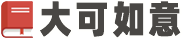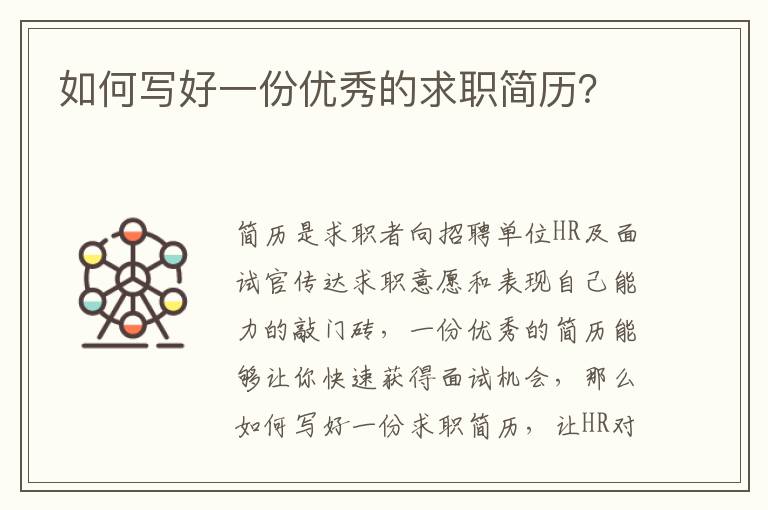不用函數代碼,從excel中為每個員工創
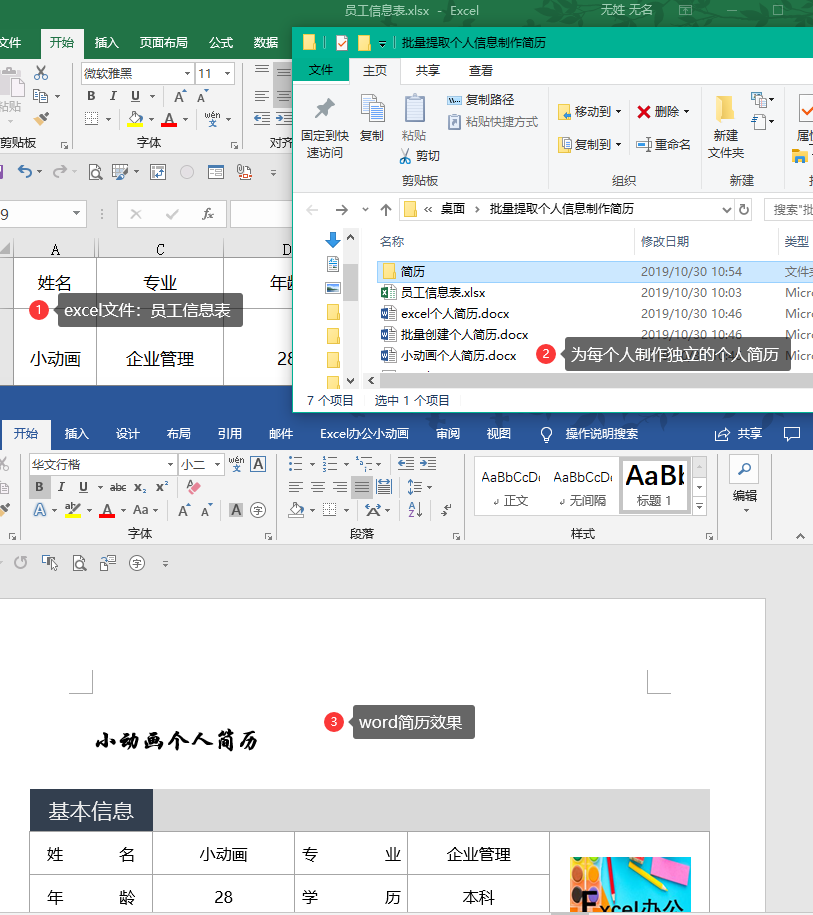
新員工入職需要登記他的個人信息在中,主管讓我為每個員工創建獨立的word個人簡歷表,沒有想到利用郵件合并的功能就很快完成了!
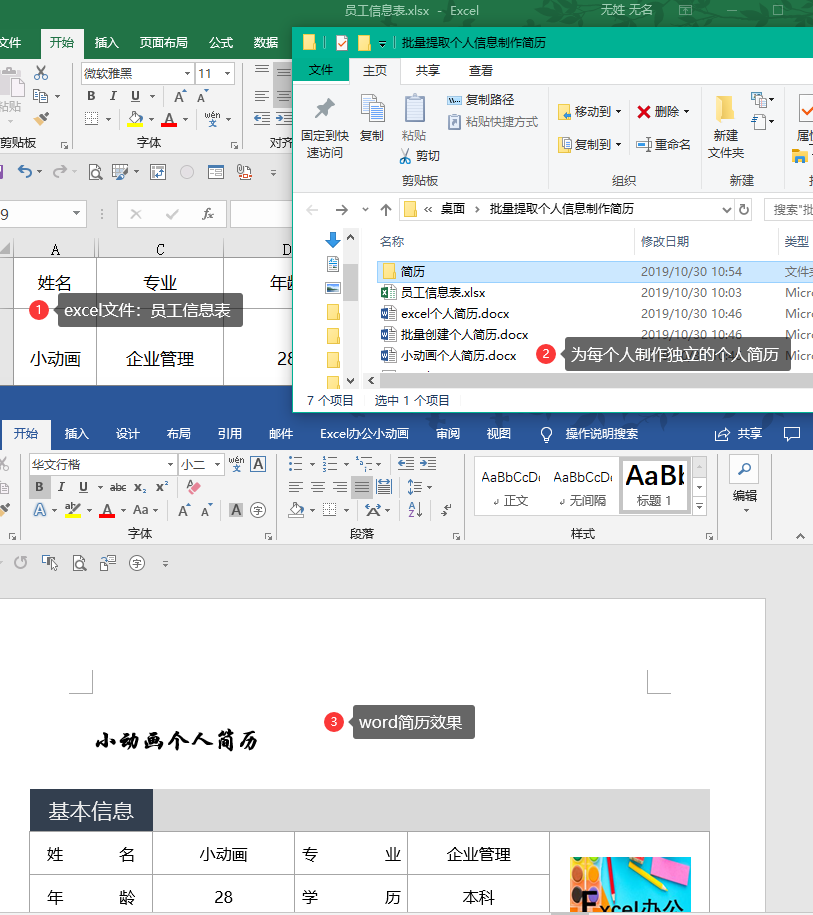
第一步:準備的數據源
如果不需要員工的照片就不用做這一步了,在B2中輸入照片的完整路徑,將\替換為\\確定下拉公式即可
="C:\\Users\\Administrator\\Desktop\\批量提取個人信息制作簡歷"&"\\"&A2&".png"
附上教程演示:
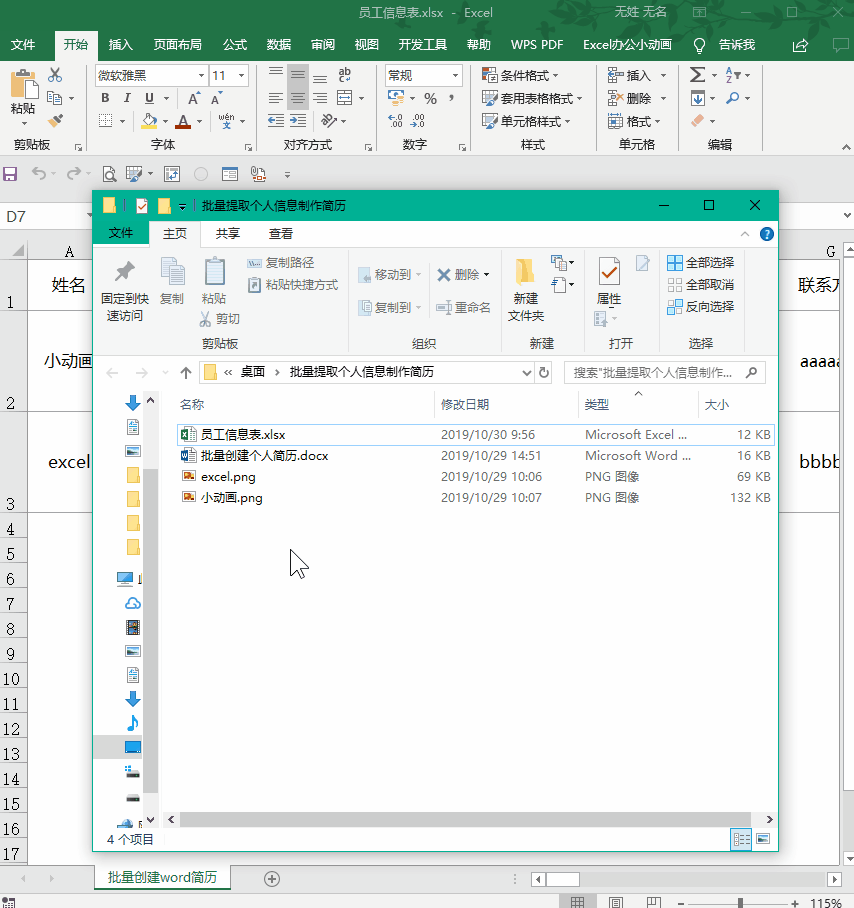
第二步:郵件合并
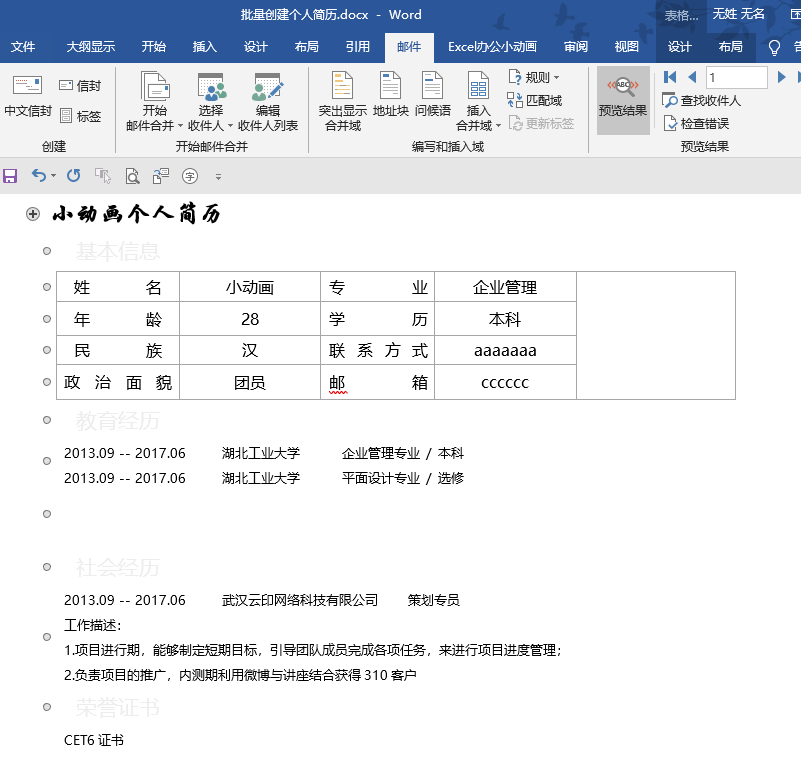
步驟較為簡單,就快速的為大家展示一下吧
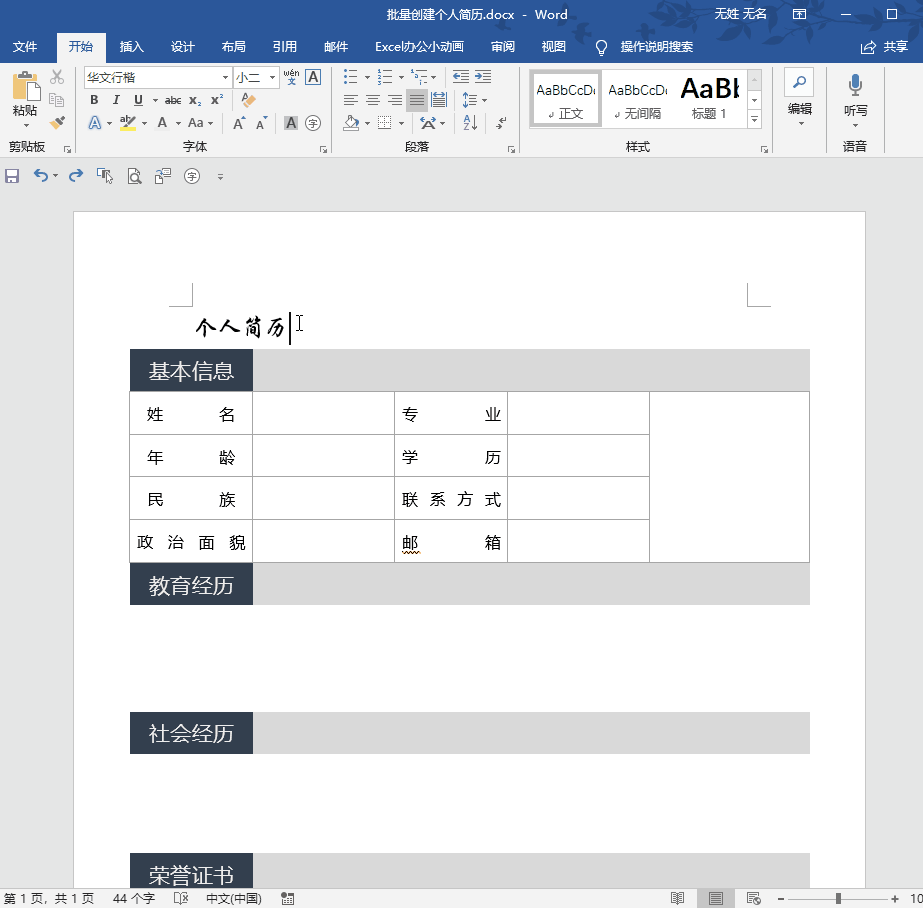
第三步:我們單獨介紹一下插入照片的合并域:
點擊插入——文檔部件域——找到——輸入照片名稱pho——點擊確定即可
選中照片點擊格式調整至合適的大小
按ALT+F9更改域代碼——選中【照片】點擊插入合并域——再次按ALT+F9關閉域代碼——按F9刷新即可查看照片

第四步:批量創建個人簡歷
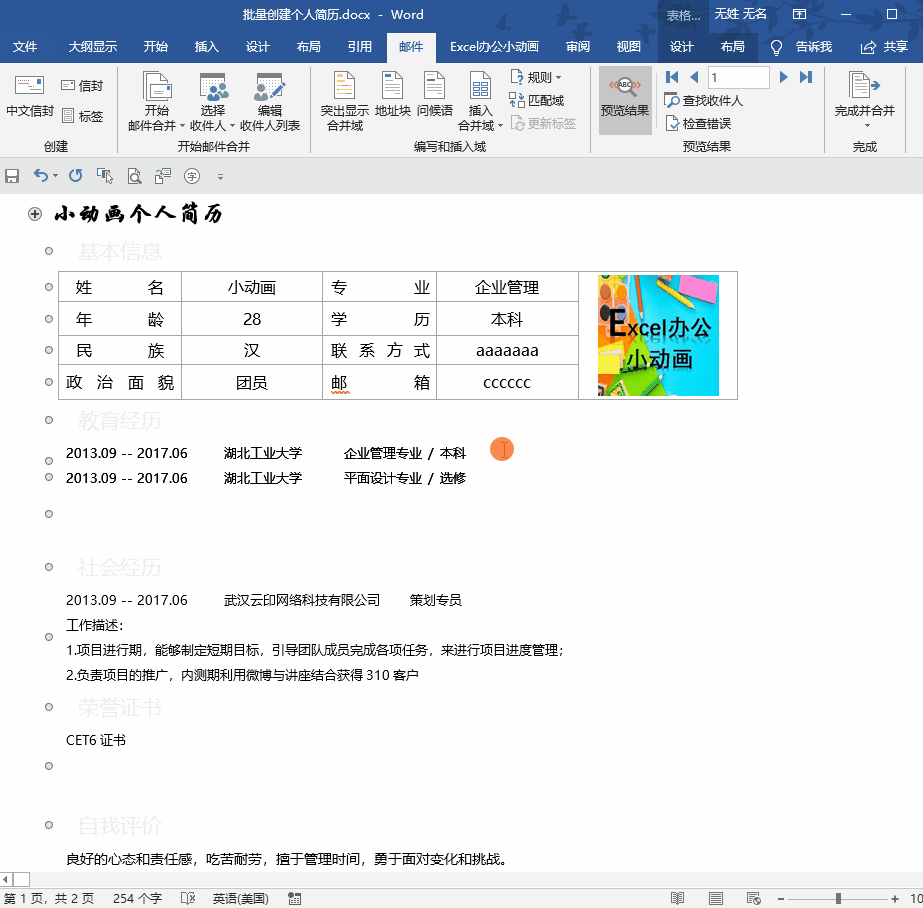
今天的小技巧是郵件合并的強大功能就分享到這里了,只要是遇到批量的工作能夠想到它就要成功一半了!如果你正在為此事發愁不妨試試我的方法!更多簡單實用的辦公小技巧歡迎關注我吧!
郵件合并之高級應用制作邀請函
word和永遠不分家,聯手幫你一鍵取消合并
主管讓我從word簡歷導出所有人的信息到中,1分鐘就搞定啦